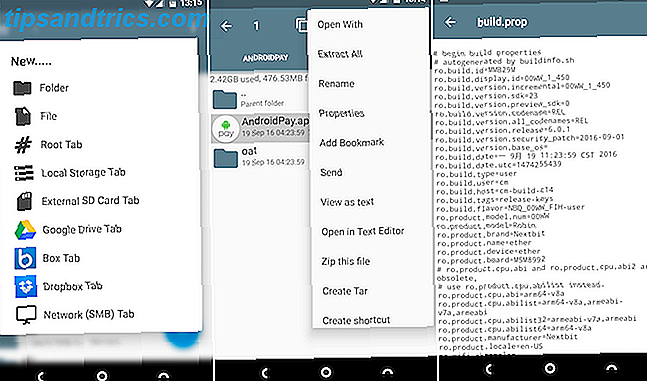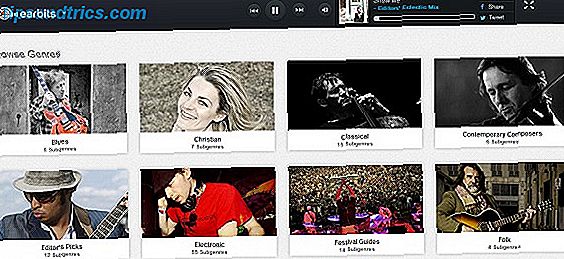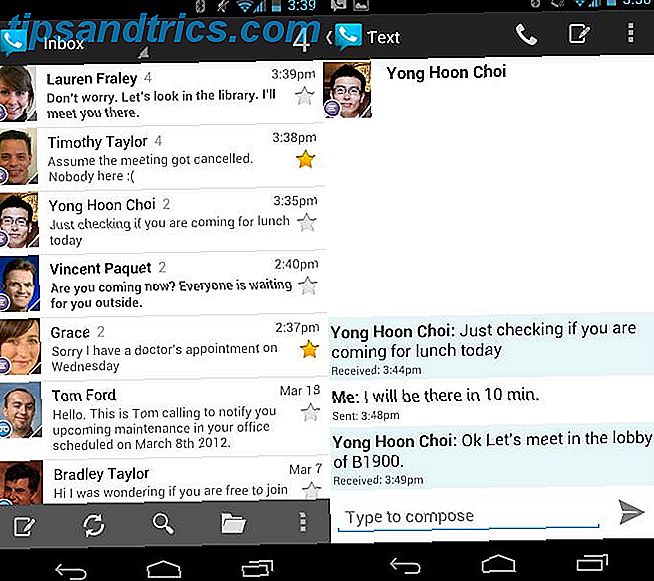Im Microsoft Store, ehemals Windows Store, möchte Microsoft, dass Sie moderne Apps, Filme und mehr herunterladen. Während viele Leute sich nicht damit beschäftigen, gibt es einige solide Windows Store-Apps, die es wert sind, 10 Windows Store-Apps zu besuchen, die Sie nicht kennen. 10 Windows-Store-Apps, die Sie nicht kannten. Große Namen sind endlich im Windows Store gelandet. Sie werden vielleicht nicht erkennen, wie gut es geworden ist. Lass uns dir zeigen, was du verpasst hast. Weiterlesen .
Mit dem Windows 10 Fall Creators Update kam das Rebranding des Shops zum Microsoft Store. Aber es beinhaltet auch lästige automatisch abspielende Videos, normalerweise auf Spiel- und App-Seiten. Genau wie auf sozialen Medien und mobilen Websites, sind diese Videos ein Schmerz. Wie man Websites mit Autoplaying-Videos stummschaltet Wie man Websites mit Autoplaying-Videos stummschaltet Wenn Sie viele Seiten mit aufdringlichen Autoplay-Videos besuchen und einfach aufhören wollen Diese Werkzeuge können helfen. Weiterlesen .
Wenn Sie nicht bemerken, dass Ihr Volume eingeschaltet ist, können Sie versehentlich mit dem Brennen beginnen. Außerdem möchten Sie wahrscheinlich nicht jedes Mal, wenn Sie ein neues Spiel ausprobieren, ein Video pausieren. Und das Abspielen von Videos wird Daten verbrauchen - ein Problem, wenn Sie einen begrenzten Datentarif haben.
Glücklicherweise können Sie in der neuesten Version des Stores die automatische Video-Wiedergabe deaktivieren.
So deaktivieren Sie die automatische Wiedergabe von Videos im Microsoft Store
- Öffnen Sie die Microsoft Store App.
- Wählen Sie die Drei-Punkt- Menü- Taste und wählen Sie Einstellungen .
- Schalten Sie den Schieberegler unter Video-Autoplay auf Aus .

Wenn Sie diese Option nicht sehen (und die App immer noch Windows Store für Sie heißt), haben Sie noch nicht die neueste Version. Sie müssen warten, bis das Update auf Sie zukommt, aber es tut nicht weh, Windows Update auf die neuesten Updates zu überprüfen. Wenn Sie ungeduldig sind, können Sie auf das Fall Creators Update upgraden, wenn Sie es wagen, dies vor jedem Windows 10 Update oder Installation zu tun. Dies vor jedem Windows 10 Update oder Installation Windows 10 erhält zwei Mal pro Jahr wichtige Updates sowie monatliche Updates. Wir zeigen Ihnen, was Sie tun sollten, bevor Sie Windows Update ausführen. Jetzt Patch Dienstag kann kommen! Weiterlesen .
Hasst du Videos, die automatisch abgespielt werden? Wie oft durchsuchen Sie den Store in Windows 10? Teile deine Gedanken mit uns unten!
Bildquelle: dennizn / Depositphotos